如何制作一张有八张一寸相片的相片
5寸相纸上,用ps快速排版8张一寸照片,不用再麻烦去照相馆了!

5寸相纸上,用ps快速排版8张一寸照片,不用再麻烦去照相馆了!有时候,当我们遇到考试、招聘或者其他情况需要电子版一寸照片的时候,就得抽出时间跑到照相馆让人家帮着拍一寸的照片,是不是就比较麻烦了。
小佳今天交大家如何用PS在5寸的相纸上快速排版8张一寸照片,这样以后就可以自己在家制作一寸照片,省事又方便。
因为不方便拿人的照片来练手,我找了一张小狗照片来演示,它不会找我要版权,嘿嘿~制作要点:1. 加白边的普通1寸证件照尺寸:照片2.78cm * 3.8Cm, 加白边后为:3.1cm * 4.2cm2. 身份证大头照尺寸:3.3cm * 2.2cm(通常派出所不会同意自己PS这种证件照的,所以本文略过此尺寸。
还有无白边证件照、护照证件照、签证证件照,等等,仅仅是尺寸不同,制作原理一样,所以也略过。
)3. 5寸相纸尺寸:12.7cm * 8.9cm4. 照片分辨率最好为300像素/英寸,至少不能小于120像素/英寸,否则影响冲印效果。
5. 在普通电脑显示器上PS图像时,如果图片分辨率大于72像素/英寸,显示器上的图像会比照片实际尺寸大很多,这很正常,不必刻意缩小图片。
步骤如下:1. 打开一张照片,最好是在红或蓝或白等单色背景下照的照片,这样更符合证件照的规定,也省去后期ps修改背景的麻烦。
本文随便选了一张照片作演示。
用剪裁工具,剪裁成普通证件照尺寸,如图所示设置尺寸和分辨率2. 设置背景色为白色,点击菜单:图像-->画布大小, 给照片加白边3. 点击菜单:编辑-->定义图案,任意起名,比如起名“证件1”4. 重新新建一个文件,5寸相纸尺寸,参数如图5. 点击菜单:编辑-->填充,使用“图案”,在自定图案栏点击黑色小三角,选择刚才定义的图案“证件1”6. 用剪裁工具, 设置如图参数,裁掉多余部分,完成是不是很简单?要多练习,熟能生巧,这样以后我们就可以自己在家做一寸照片了,你学会了吗?。
怎样用PS制作8张一寸照片
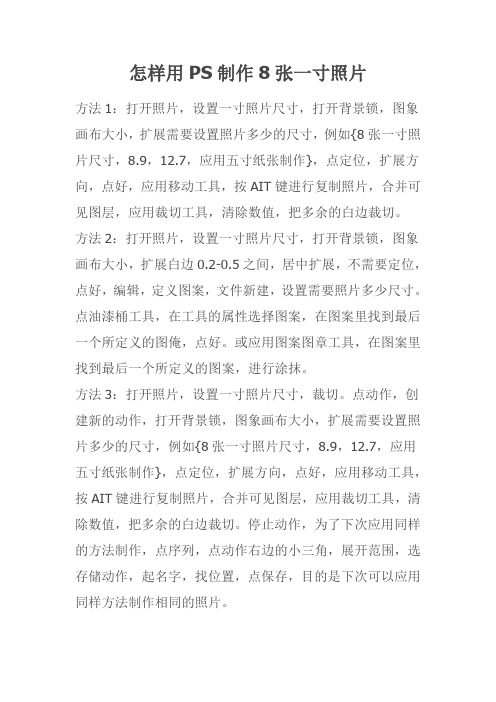
怎样用PS制作8张一寸照片方法1:打开照片,设置一寸照片尺寸,打开背景锁,图象画布大小,扩展需要设置照片多少的尺寸,例如{8张一寸照片尺寸,8.9,12.7,应用五寸纸张制作},点定位,扩展方向,点好,应用移动工具,按AIT键进行复制照片,合并可见图层,应用裁切工具,清除数值,把多余的白边裁切。
方法2:打开照片,设置一寸照片尺寸,打开背景锁,图象画布大小,扩展白边0.2-0.5之间,居中扩展,不需要定位,点好,编辑,定义图案,文件新建,设置需要照片多少尺寸。
点油漆桶工具,在工具的属性选择图案,在图案里找到最后一个所定义的图俺,点好。
或应用图案图章工具,在图案里找到最后一个所定义的图案,进行涂抹。
方法3:打开照片,设置一寸照片尺寸,裁切。
点动作,创建新的动作,打开背景锁,图象画布大小,扩展需要设置照片多少的尺寸,例如{8张一寸照片尺寸,8.9,12.7,应用五寸纸张制作},点定位,扩展方向,点好,应用移动工具,按AIT键进行复制照片,合并可见图层,应用裁切工具,清除数值,把多余的白边裁切。
停止动作,为了下次应用同样的方法制作,点序列,点动作右边的小三角,展开范围,选存储动作,起名字,找位置,点保存,目的是下次可以应用同样方法制作相同的照片。
方法4图片包制作,打开照片,设置一寸照片尺寸,裁切,打开背景锁,点文件/自动/图片包。
更改图片分辨率和裁切时保持以至,点编辑布局,起模板的名称,设置版面尺寸,根据需要照片多少来定,照片单位设置为厘米或英寸。
在图象区域删除所有区域,再点添加新区域,会出现裁切的图象,设置图象宽度和高度,点图象,右击复制,根据张数来复制多少。
进行排版,这次要排列标准点,以后会按这个要求自动生成。
点存储,起名字。
点好,就会自动生成需要的照片。
方法5批处理:打开所有需要制作的照片,按要求尺寸进行裁切、修复。
点动作,点记录。
打开背景锁,图象画布大小,扩展需要设置照片多少的尺寸,例如{8张一寸照片尺寸,8.9,12.7,应用五寸纸张制作},点定位,扩展方向,点好,应用移动工具,按AIT键进行复制照片,合并可见图层,应用裁切工具,清除数值,把多余的白边裁切。
PS制作一寸照片教程
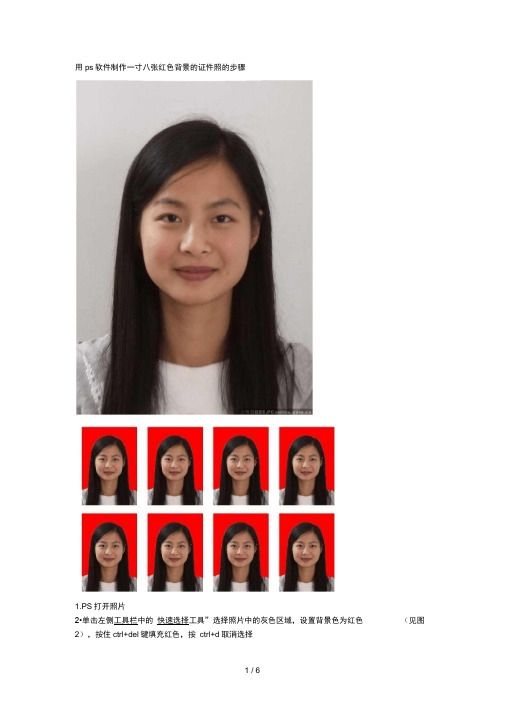
1.PS 打开照片2•单击左侧工具栏中的 快速选择工具”选择照片中的灰色区域,设置背景色为红色 2),按住ctrl+del 键填充红色,按 ctrl+d 取消选择用ps 软件制作一寸八张红色背景的证件照的步骤(见图Adabic EhgcuiiciT] CS3 Extended L^GDI228094ESI7Q59B. fp^ ■ G6.1VCEKS/B«>]z AdnhF: PlWlOAriiip CS3 Rst i :nilruL — [?□] 113 Z?SlilSi :t/:1fi-4 fifi 1 T Khi h. J jyg. M 卯■ 聶fj I■fi 立眸© 1M4XI 更血工I 03.5 i£- CKC 却 Q 始折⑹ 柳圍① 自一 Z 岂匕巴3•单击左侧工具栏中的 裁切工具”设置宽度:2.7厘米,高度:3.8厘米,分辨率:300像 素 /英寸,然后裁切,选好裁切位置后按 回车键确定,得到一寸红色照片Tff I- WIQUJ 團it© 桃仏:这压㈡ Iptf 1 “5 KTifl wi. i 4WA11BHR 区MZ艺z^x s d aT. 潭-*< Idcbe Ihulushup CSJ hxtrzidcd 昭技UdiHT 即淞.冲H «EG 出(JttUFWF叮"丈牌1? #*41 l!l^ lit :irifi L) 底时心甘術竟METJr E^ii> t*跖已―:肿.約寧M;|^i ax"~| 湖鬲卵o |<M沁t4.把前景色、背景色切换为:默认模式(黑白),单击:图像-画布大小,设置宽度:3.2厘米, 高度3.8厘米,点击确认P・Idabe Fhatosrhop CS2J Extended; [20101323U - 417Bb98- ipj; 4 66. 7K (KJ&l/Ht) J"文件Q 礬E© 图擦即fBFiJ 迄拦③咼煤皿廿祈迦眾勾朋笛口『帝肋曲tj…ItSt;I苛蘇I i=商度;辭云|分輝卒:200 j财頂寸TI「话面祜論][^~~| 'U zwtfi ■窃已可虑匕応不匕』库鼻② 3门,调趕再屮隔口if WShii,U *-*< __ Ij, nF hL i 'n. - *». |T R firitf krjff ^Qpf!■i-r~t -- 41? tKP 2.7 卄一——_ ”融:.s ar«:可厂5•单击:编辑-定义图案,给图案名称填上一个名称,单击确认检r戸唱an i j LI Lt-s ¥覺】■哂Q.. “工纠w=J(i fPft- ,16•单击:文件-新建,设置:宽度:12.8厘米,高度:8.6厘米,分辨率:300像素/英寸, 点击确认H Ph-id^t ifhu| ]CS3 Extend rd pDJUl^^BCiy 叩 £ JtiyL7B[>yH r ipg * 6b. lll(IKU/H) J3命77半如iji即口匚,即'=山送挿塩氓宓r fL®视円D审匚少骂防1 Z7.单击:编辑-填充,在自定图案中选择刚刚保存的照片,点击确认pc 中C513 HU KrnltoJ |未朴"t * 5D((l!£;J]/8r |SEd)虚择畑痂⑻ 視曲豹cn Qt) W(U'JS*8.哈哈终于大功告成了!!。
如何制作一张有八张一寸相片的相片

photoshop:如何制作一张有八张一寸相片的相片2009-02-01 11:321、先要有一个photoshop软件,我这里用7.1的,我想其他版本的也差不多的。
2、有一张自己要制作的相片,我就上网下载一个美女相片吧,如下图:巧用Photoshop批量排版证件照2009-02-01 10:17如果你是某单位人力资源部的工作人员,电脑里有一大批数码照片文件需要制作成一寸照片,一张一张排版然后冲印,你一定感到费时费力。
笔者在工作中发现一个好方法,可以轻轻松松把照片文件批量排版,剩下就是自己打印或者拿到外面冲印的事情了。
尽管用打印机打印照片是可行的,不过打印成本要高不少,不仅要配备4色甚至6色的彩色墨盒,还要购买专用照片纸,平均每张一寸像片的成本超过0.5元,而且效果还没有冲印的好,因此不推荐自己打印,除非急用并且量少。
从成本上考虑,把数码照片文件送到冲印店冲印比较经济些。
冲印店制作一寸照片,是把8张相同的一寸照片排在一张6寸相纸上,但是我们要做的是不同的相片,冲印店一般不会接这样的活,我们只好自己排版。
我们可以把6张一寸像片冲印在一张5寸相纸上。
目前冲印一张5寸相片最多不过0.6元,这样算来平均一张一寸像片才0.1元钱,不仅省时还省钱。
我们所要做的就是把全部的一寸照片排版成若干个输出到5寸相纸的图像文件,然后拿着它去冲印店冲印就行了。
制作步骤将全部的一寸照片文件放到同一个文件夹下,然后运行Photoshop,选择“文件→自动→联系表II”,弹出对话框(图1)。
点击“浏览”找到存放寸照文件夹,如果你这个文件夹下有多级文件夹,就要选择“包括所有子文件夹”,设置缩略图的高度和宽度是比较关键的一步,如果你手里的照片的分辨率多数都是100×120像素左右,为了保证相片的清晰度,我们将宽度设置为500像素,高度为714像素,不要太高,太高的话就要进行插值运算导致照片模糊,最好要保持宽高比为7/10,因为5寸照片宽高比为3.5/5,不按照这个比率设置的话,冲印照片的时候就会被切掉一部分。
用photoshop将一张一寸照片制作成一版8张并打印方法图解

⽤photoshop将⼀张⼀⼨照⽚制作成⼀版8张并打印⽅法
图解
⽤photoshop将⼀个⼀⼨照⽚制作成⼀版8张并打印关键点是要在背景图层副本上扩⼤画布尺⼨通过拖动复制图层的快捷键是按住ctrl+alt拖动⿏标只按住ctrl拖动⿏标是移动移动和复制的对象可以使单个图层或者多个图层在移动⼯具下记得勾选⾃动选择⽅便选择图层不⽤⿇烦切换在对齐图像时记得按shift键⽅便对齐
⽅法/步骤
1、将⼀张⼀⼨照⽚图像⽂件⽤photoshop打开
2、将背景图层拖动到新建按钮新建⼀个背景图层副本⽬的是为了在副本上扩⼤画布⽽且扩⼤的位置是透明的如果直接在背景上操作扩⼤画布后背景是⽩⾊的不⽅便操作
3、在新建的背景图层副本标签上点击右键选择画布⼤⼩将宽度调整为10 ⾼度调整为7 这个尺⼨刚好容纳⼋张⼀⼨照⽚点击确定
4、将背景图层的显⽰眼睛去掉
5、按住ctrl+alt拖动⿏标向右移动复制出⼀个新图层复制出新图层后按住shift拖动⿏标⽅便两个照⽚直接对齐
6、⽤类似的办法创建⼋个照⽚如果要同时选中多个照⽚可以在图层导航中按住shift点⾸图层再点尾部图层或者按ctrl⼀次点击要选中图层然后既可以按上⼀步操作对选中的图层复制单独的移动⾄按ctrl既可以
7、选中所有图层点击右键合并全部图层
8、然后保存⼀份psd⽂件如果要想打印这⼋张⼀版⼀⼨照⽚可以字节在⽂件打印内打或者按ctrl+p打印打印后的效果如下我为了节省彩⾊墨在打印⾸选项设置了灰度打印
以上就是⽤photoshop将⼀张⼀⼨照⽚制作成⼀版8张并打印⽅法介绍,希望能对⼤家有所帮助!。
怎么样用PS制作8张一寸照片

利用PS动作面板来制作和排版一寸照片
制作步骤:
1.打开一张照片素材
2.裁切美容相片,利用裁切工具进行裁切成2.5c m×
3.5cm的相片,分辨率为254或300像
素,并对相片进行美容修饰。
3.设置画布。
建一个宽12.7厘米×高8.7厘米(可排2×4张相片)或宽8.7厘米×高12.7
厘米(可排3×3张相片)的画布,分辨率为254或300像素。
将一寸照片拖到画布中,放在合适的位置。
4.利用“动作”面板,打开“动作”面板(在“窗口”菜单栏中可找到),点击“创建新
动作”设置按扭,在对话框里改为“一寸照片排版”,点“确定”。
然后找到新动作按钮中的小三角,点击后,在出现的对话框里直接点“开始记录”。
5.复制图层,左手按住“AIT”键,右手用鼠标拖动图片到合适的位置,并重复步骤即可。
6.合并图层,按住CTRL+SHIFT+E键即是合并。
7.图层居中,选择画布或按快捷键CTRL+A键,出现剪刀图形,拖动图片到居中位置。
8.停止播放,找到新动作按钮中的小三角,点击后,在出现的对话框里直接点“停止记录”。
或者点击动作中“停止”按钮。
9.重复利用,下次用时,只要打开图片和画布,把裁切好的图片拖入所设置的画布中,然
后打开“动作”面板,找到并选定“一寸照片排版”,点击动作中“播放”按钮即可一次成多张已经排好的图片。
PS制作一寸照片教程
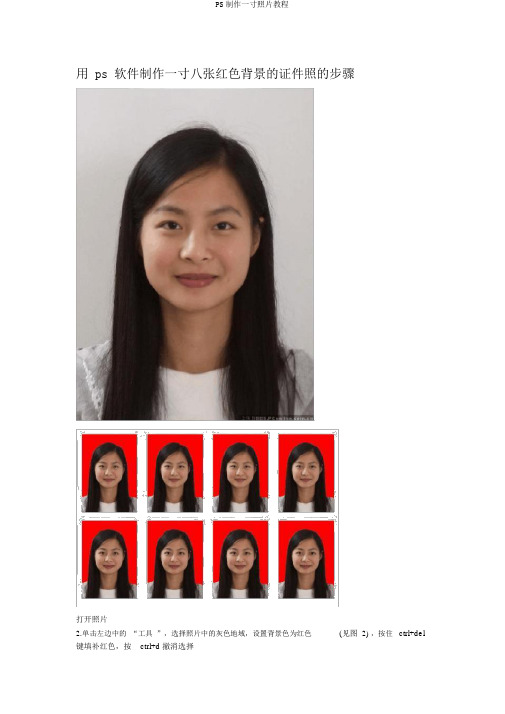
用 ps 软件制作一寸八张红色背景的证件照的步骤
打开照片
2.单击左边中的“工具”,选择照片中的灰色地域,设置背景色为红色
(见图2) ,按住ctrl+del 键填补红色,按ctrl+d 撤消选择
3.单击左边工具栏中的“”,设置:厘米,高度:厘米,分辨率:300 像素 /英寸,尔后裁切,选好裁切地址后按确立,获取一寸红色照片
4.把、背景色切换为 :默认模式 (黑白 ),单击:图像 -大小,设置宽度:厘米,高度厘米,点击确认
5.单击:编写 -定义图案,给图案名称填上一个名称,单击确认
6.单击:文件 -新建,设置:宽度:厘米,高度:厘米,分辨率:300 像素 /英寸,点击确认
7.单击:编写 -填补,在自定图案中选择方才保存的照片,点击确认
8.哈哈 ~~~ 终于大功成功了!!。
photoshopCS3做A4纸上1寸8张照片
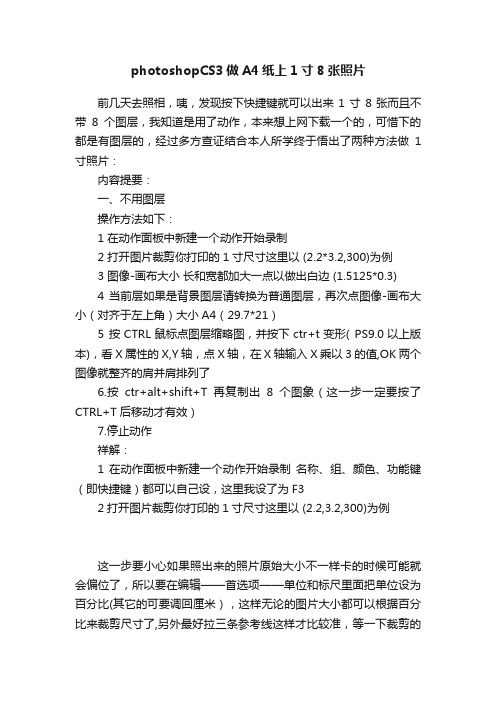
photoshopCS3做A4纸上1寸8张照片前几天去照相,咦,发现按下快捷键就可以出来1寸8张而且不带8个图层,我知道是用了动作,本来想上网下载一个的,可惜下的都是有图层的,经过多方查证结合本人所学终于悟出了两种方法做1寸照片:内容提要:一、不用图层操作方法如下:1 在动作面板中新建一个动作开始录制2 打开图片裁剪你打印的1寸尺寸这里以 (2.2*3.2,300)为例3 图像-画布大小长和宽都加大一点以做出白边 (1.5125*0.3)4 当前层如果是背景图层请转换为普通图层,再次点图像-画布大小(对齐于左上角)大小A4(29.7*21)5 按CTRL鼠标点图层缩略图,并按下ctr+t变形( PS9.0以上版本),看X属性的X,Y 轴,点X轴,在X轴输入X乘以3的值,OK两个图像就整齐的肩并肩排列了6.按ctr+alt+shift+T再复制出8个图象(这一步一定要按了CTRL+T后移动才有效)7.停止动作祥解:1 在动作面板中新建一个动作开始录制名称、组、颜色、功能键(即快捷键)都可以自己设,这里我设了为F32打开图片裁剪你打印的1寸尺寸这里以 (2.2,3.2,300)为例这一步要小心如果照出来的照片原始大小不一样卡的时候可能就会偏位了,所以要在编辑——首选项——单位和标尺里面把单位设为百分比(其它的可要调回厘米),这样无论的图片大小都可以根据百分比来裁剪尺寸了,另外最好拉三条参考线这样才比较准,等一下裁剪的时候也比较准。
3 图像-画布大小( CTRL+ALT+C) 长和宽都加大一点以做出白边画面扩展颜色选白色 (1.5125*0.3) 即A4长29.7/8-2.2宽同理。
4.回到图层面板给图层解锁(双击那个锁)5.图像-画布大小( CTRL+ALT+C) 长和宽都加大29.7*216.按CTRL选中图层缩略图,并按下ctr+t变形( PS9.0以上版本),看X属性的X,Y 轴,点X轴,在X轴输入X乘以3的值比如我的现在是219.0*3=657.0同样的方法可以做6个竖排,这里就不讲了)7.按ctr+alt+shift+T再复制出8个图象(可选:图像另存为,做批处理时有用)8.按C参照参考线裁剪,CTRL+H取消参考线9.停止动作记录。
- 1、下载文档前请自行甄别文档内容的完整性,平台不提供额外的编辑、内容补充、找答案等附加服务。
- 2、"仅部分预览"的文档,不可在线预览部分如存在完整性等问题,可反馈申请退款(可完整预览的文档不适用该条件!)。
- 3、如文档侵犯您的权益,请联系客服反馈,我们会尽快为您处理(人工客服工作时间:9:00-18:30)。
photoshop:如何制作一张有八张一寸相片的相片2009-02-01 11:321、先要有一个photoshop软件,我这里用7.1的,我想其他版本的也差不多的。
2、有一张自己要制作的相片,我就上网下载一个美女相片吧,如下图:巧用Photoshop批量排版证件照2009-02-01 10:17如果你是某单位人力资源部的工作人员,电脑里有一大批照片文件需要制作成一寸照片,一张一张排版然后冲印,你一定感到费时费力。
笔者在工作中发现一个好方法,可以轻轻松松把照片文件批量排版,剩下就是自己打印或者拿到外面冲印的事情了。
尽管用打印机打印照片是可行的,不过打印成本要高不少,不仅要配备4色甚至6色的彩色墨盒,还要购买专用照片纸,平均每张一寸像片的成本超过0.5元,而且效果还没有冲印的好,因此不推荐自己打印,除非急用并且量少。
从成本上考虑,把数码照片文件送到冲印店冲印比较经济些。
冲印店制作一寸照片,是把8张相同的一寸照片排在一张6寸相纸上,但是我们要做的是不同的相片,冲印店一般不会接这样的活,我们只好自己排版。
我们可以把6张一寸像片冲印在一张5寸相纸上。
目前冲印一张5寸相片最多不过0.6元,这样算来平均一张一寸像片才0.1元钱,不仅省时还省钱。
我们所要做的就是把全部的一寸照片排版成若干个输出到5寸相纸的图像文件,然后拿着它去冲印店冲印就行了。
制作步骤将全部的一寸照片文件放到同一个文件夹下,然后运行Photoshop,选择“文件→自动→联系表II”,弹出对话框(图1)。
点击“浏览”找到存放寸照文件夹,如果你这个文件夹下有多级文件夹,就要选择“包括所有子文件夹”,设置缩略图的高度和宽度是比较关键的一步,如果你手里的照片的分辨率多数都是100×120像素左右,为了保证相片的清晰度,我们将宽度设置为500像素,高度为714像素,不要太高,太高的话就要进行插值运算导致照片模糊,最好要保持宽高比为7/10,因为5寸照片宽高比为3.5/5,不按照这个比率设置的话,冲印照片的时候就会被切掉一部分。
然后模式选择“RGB模式”,并在“合并全部图层”前打钩,下面的“画廊缩略图位置”选项选择哪个都行,将“列”设置为2,“行”设置为3,在“标题使用文件名称”前打钩(会在每张一寸像片下面注上文件的名字,这样不会因为像片太多弄乱了),选什么字体根据你的需要定,字体大小设置12点就行。
设置参数请参考图1,设置好后确定就行了。
如果文件夹里有很多照片的话,批量排版时就会自动生成多个文件。
处理完以后,看看有没有问题,也许会有个别照片比例失调,不要紧,用“矩形选框工具”选择比例失调的照片,按“Ctrl+T”进行自由变换,拽住两边调节至最佳效果。
3、用photoshop打开要制作的相片,我就以上面那美女相片为例子了,4、选中左边的裁切工具5、定义裁剪工具尺寸大小,宽度为2.5cm,高度为3.5cm,分辨率为300像素/厘米。
(一寸相片的一般规格,可以根据自己的要求改变)5、在相片上单击左键不放拖动,达到自己满意的时候放手,长与宽的比例已经被我们刚才设好了,这个不用担心。
不过位置可能不满意,当鼠标经过选中区时(有彩色的、明亮的部位),会出现一个黑色的三角形鼠标,单击左键拖动,整个选中区也会跟着移动,直到满意为止。
6、选好之后,对着选中区双击左键,那么就把选中区的图片裁切出来了。
看着下面的图片,有的人问为什么会这么大。
呵呵,是这个效果了,是一寸相片的大小了,制作完之后就知道效果了。
7、如果要加白边,可以从画布大小来做。
1)图像-----画布大小2)把画布的宽度改为2.7厘米,高度改为3.7厘米,确定回车,或按“好”3)大家看,白边出来了,如果想改其他颜色,那就要改画布的颜色了。
8、定义图片。
编辑----定义图案9、弹出“图案名称”对话框,随便写个名字,我这里叫“1.jpg”,然后确定“好”10、新建一个文件11、弹出对话框,开始设置:名称随便,预设大小:宽度为10.8厘米(即为四张一寸相片的宽度:2.7X4=10.8)高度为7.4厘米(即为两张一寸相片的高度:3.7X2=7.4)模式为:RGB。
,内容为“白色”最后确定“好”12、编辑------填充13、弹出“填充对话框”,开始设置:使用:“图案”模式:正常不透明度:100%自定图案,选中刚才定义的图案14、最后确定“好”,就可以看到八张图片填充在一张画布里了,也就是我们所希望得到的结果,这时如果有打印机,可以直接按打印就可以了。
成功!如果没有打印机,就可以保存起来拿到照相馆去“洗”,即打印,好像是一块钱一张。
照片排版用Adobe Photoshop 排版1寸照片方法一我简单和你说一下:1.新建一个文件(尺寸:15.2 X 10.2,分辨率300,6寸的)2.打开你的照片,用裁剪工具,裁剪尺寸:2.54 X3.8,分辨率300,1寸的。
裁剪的时候注意人像在裁剪框中的位置。
3.裁剪好后,用移动工具把照片拖到上述新建的文件中,要多少张就拖多少张,直到拖满为止。
4.调整拖进来的照片的排版位置:鼠标右键点任意一张,会提示你是第几图层,点图层名后就可以进行拖动调整,直到把全部一寸照片全部排好。
5.最后,点图层,合并所有图层,保存即可。
当然,在裁剪前,对照片进行必要的事前修饰,是有必要的。
如果你还没有把握,把你的照片发来,我马上帮你做。
邮箱:如果发了,消息提醒一下。
方法二 .用PS打开照片,在菜单栏中点"图像"-"图像大小",在打开的对话框中查看照片的分辨率和尺寸,如果尺寸是2.7*3.6CM的话,就记下分辨率,如果不是就改成2.7*3.6CM,不用太精确,差不多就行,一般默认是成比例更改,改完后记下分辨率<br>新建一个文件,分辨率为刚才记下的分辨率,尺寸为12.6*8.8CM,颜色模式为RGB<br>然后把你的一寸照片拖进新文件里,在菜单栏里点"图像"-"调整",里面有"色阶"曲线"和"亮度对比度"选项,可以调整照片的明暗和色彩效果,调好后,按下F7,调出图层窗口,在该窗口中将照片图层拖至窗口下方右数第二个图标上,就是垃圾桶图标旁边的那个,复制1个图层,依此操作复制9个层,然后把这9个层排列起来就行了,排好按下SHIFT+CTRL+E,拼合图层,存为JPG就行了方法三第一步:用Photoshop打开准备好的图片,选取“裁切工具”,在裁切工具选项栏中输入固定宽度2. 2cm,高度3.2cm(这里用的是小1寸的尺寸,您也可以选用其他规格的标准照),分辨率300dpi(像素/英寸)。
然后在图片中用鼠标选取需保留的范围,如图1所示。
按回车确认。
第二步:接下来作一些必要的修改、调整,比如更换背景、调整色调、对比度等。
这样,一个单张的标准证件照就做好了。
第三步:但仅仅一张是不够的,为了降低成本,通常都是一版几张的,比如一般5寸相纸可以排下10张这样的小1寸照片。
在新生成的单张标准照激活的情况下,点击菜单“选择”→“全选”、“编辑”→“拷贝”。
把刚才的标准照复制在剪贴板上以备后用。
再新建图像,指定要用的纸张大小,这里我们采用常规的5寸像纸(8.9cm×12.7cm),300dpi,RGB模式。
第四步:将上一步放在剪贴板上的图像多次粘贴到新建的图像中,每粘贴一次,会产生一个新的图层,适当调整每个图层,直到排满为止,最后再点击菜单“图层”→“合并可见图层”,这样就在一张5寸相纸上排好了多张小1寸的标准照,接下来,是选择直接用打印机打印、网上冲印还是送数码冲印店,那就是你的自由了。
photoshop教程:用动作快捷键排版制作证件照,一“键”到位,一劳永逸2009-04-09 18:00首先介绍3R照片上排1英寸证件照:打开一幅已裁剪好的1英寸证件照,尺寸规格:2.2cmX3.2cm,分辨率为320像素/英寸,如图1:为证件照设置白边:执行“图像>画布大小”的命令(老版本的快捷键为“Alt +I+S”,CS3为“Ctrl+Alt+C”),画布大小设置为2.5cmX3.5cm,如图2:打开调色板菜单里面的动作面板:执行“窗口>动作”(快捷键为“Alt+F9”),单击最下面一排的“创建新动作”按钮(在垃圾桶左边),弹出“新动作对话框”,在“名称”栏里可以输入标题:“3R排版1英寸”,在功能键栏内单击,选择“F2”(可随意选,但有些功能键如果是你经常要用的就不要选),最好再勾选右边的“Shift”小方框,点击“记录”,如图3:再设置画布大小(同上,老版本的快捷键为“Alt+I+S”,CS3为“Ctrl+Alt+C”)尺寸:宽12.5cm,高8.0cm,原证件照定位左上角,为了精确,在标尺上横向拉出2.5cm、5.0cm、7.5cm、10.0cm的参考线,纵向拉出4.0cm的参考线,如图4:在工具面板上点击矩形选框工具(在不是文字输入状态下,快捷键为“M”),框选画布左上角图像,如图5:在工具面板上点击移动工具(在不是文字输入状态下,快捷键为“V”),左手按着“Alt”键不放,用鼠标点着选区内的图像拖移。
右手送开“Alt”键,再重新按着不放,再用鼠标点着选区内的图像拖移,直到复制完为止(复制的过程要好好看,可不能出错啊),如图6:取消选区(“Ctrl+D”),再设置画布大小(同上,老版本的快捷键为“Alt +I+S”,CS3为“Ctrl+”)尺寸:宽12.7cm,高8.9cm(标准3R照片的尺寸),定位中心。
如图7:点击动作面板最下面一排(在左边第一个)的“停止播放”按钮,此时,在它右边的“记录”按钮由红色变为灰色,如图8:到这里,所有的设置全部完成了。
你可以试一试啦:重新调出一幅1英寸的证件照,按(我们上面自己设置的)快捷键“Shift+F2”,排版一步到位,够爽的吧!只要你的电脑不恢复,系统不出问题,这个快捷键就永远有效(在我们上面动作的记录过程中,不能出错,不能有多余的操作步骤)。
证件照的数量无论是多是少,快捷键一按,顷刻完成。
同样道理,如果你有台6色的4A家用喷墨打印机,也可以设置快捷键。
还是以1英寸证件照为例:从开始到弹出“新动作对话框”的几个步骤同上,在“名称”栏里可以输入标题:“4A打印排版1英寸”,在功能键栏内单击,这里选择“F3”,再勾选右边的“Shift”小方框,点击“记录”。
再设置画布大小,尺寸:宽20cm,高3.5cm,原证件照定位左边,为了精确,在标尺上横向拉出2.5cm、 5.0cm、7.5cm、10.0cm的参考线,如图9:下面的步骤就不用再教了,复制好全部图像(一排一共能排8个1英寸证件照),再设置画布大小:尺寸:宽21cm,高29.7cm(标准A4相纸的尺寸),图像定位最上一排,如图10:关闭动作记录按钮,大功告成,接下来的就是调一幅1英寸证件照试一试啦。
